Для работы проектов iXBT.com нужны файлы cookie и сервисы аналитики.
Продолжая посещать сайты проектов вы соглашаетесь с нашей
Политикой в отношении файлов cookie
Amazfit GTS 4 Mini являются преемником популярных Amazfit GTS 2 Mini и подойдут тем пользователям, которые ищут смарт-часы с качественным экраном, современным набором функций и хорошей автономностью. Несомненно, топовые Galaxy Watch или Apple Watch последнего поколения смогут предложить владельцу больше возможностей, но далеко не каждый согласится заряжать свои часы каждый день (а именно столько они живут при активном использовании). Да и стоимость таких моделей уже сравнима со стоимостью хорошего смартфона. Другое дело Amazfit. Они всегда позиционировали себя как бренд, ориентированный на массового пользователя. И на протяжении многих лет последовательно развивали как техническую составляющую своих моделей, так и программное обеспечение, но при этом стараясь делать свою продукцию максимально доступной. Если говорить о позиционировании смарт-часов Amazfit GTS 4 Mini, то на мой взгляд это идеальная модель, для тех, кому уже мало возможностей обычных фитнес браслетов, вроде Mi Band 7, но при этом не готовых тратить на топовые модели, вроде Amazfit GTR 4. Если говорить о дизайне, то это классический унисекс. Часы часто берут в подарок любимым женщинам, т.к они компактные и выглядят очень аккуратно. Но если у вас не слишком крупное запястье, то они будут хорошо смотреться и на мужской руке. Я например просто кайфую от их компактности и «квадратного» дизайна в стиле Apple Watch.

Технические характеристики Amazfit GTS 4 Mini:
- Экран: AMOLED 1.65” с разрешением 336 x 384, 309 ppi
- Аккумулятор: 270 mAh
- Операционная система: Zepp OS
- Датчики: BioTracker 3.0 PPG (2PD+1LED), датчик освещения, акселерометр
- Беспроводные интерфейсы: Bluetooth 5.2, навигация GPS
- Защита: 5АТМ
- Материалы: алюминий, пластик
- Размеры: 41.8 x 36.66 x 9.1 мм
- Вес: 31.2 г
Узнать стоимость в магазине Amazfit Official Store на Aliexpress
Узнать стоимость на Яндекс Маркете
Видео версия обзора
Содержание
- Отличия Amazfit GTS 4 Mini от Amazfit GTS 2 Mini
- Комплектация
- Внешний вид, ремешок, органы управления
- Экран
- Первоначальная настройка и подключение
- Функции, доступные с часов
- Функции, доступные со смартфона
- Личные впечатления
Прежде чем рассмотреть новинку, давайте посмотрим, чем же отличается модель GTS 4 mini от своего предшественника GTS 2 mini. Вы все верно прочитали, предшественник это именно GTS 2 mini. Почему так? Да потому, что Amazfit не выпускала часов GTS 3 Mini. По каким-то причинам они их пропустили. Скорее всего, чтобы соответствовать современной линейке с цифрой 4, иначе если бы сейчас вышли GTS 3 Mini, то на подсознательном уровне они воспринимались бы как устаревшие. Обычная психология и маркетинг.
Так чем же новые часы отличаются от старых? Отличий на самом деле не так уж и мало: экран стал чуточку больше и детализированней, немного увеличили аккумулятор и соответственно выросла автономность. Само собой поработали над программным обеспечением, часы теперь поддерживают более 120 спортивных программ. Но главные изменения коснулись аппаратной части. Во-первых, здесь установили новый биометрический сенсор BioTracker 3.0 PPG, а во-вторых добавили GPS модуль, который позволяет записывать трек без участия смартфона (его теперь можно не брать на пробежки). Также использован более современный и энергоэффективный Bluetooth 5.2 модуль. Дизайн остался практически тем же, хотя есть некоторые косметические изменения: логотип на кнопке, новая застежка у ремешка и слегка увеличенные габариты и вес.
Часы комплектуются зарядным кабелем с магнитной площадкой и инструкцией по эксплуатации.

Т.к продукция Amazfit официально продается практически во всем мире, то и инструкция на 22 языках разрослась до 148 страниц и содержит раздел на русском языке. В нем можно найти технические характеристики гаджета, рекомендации по использованию и ссылку на приложение Zepp.
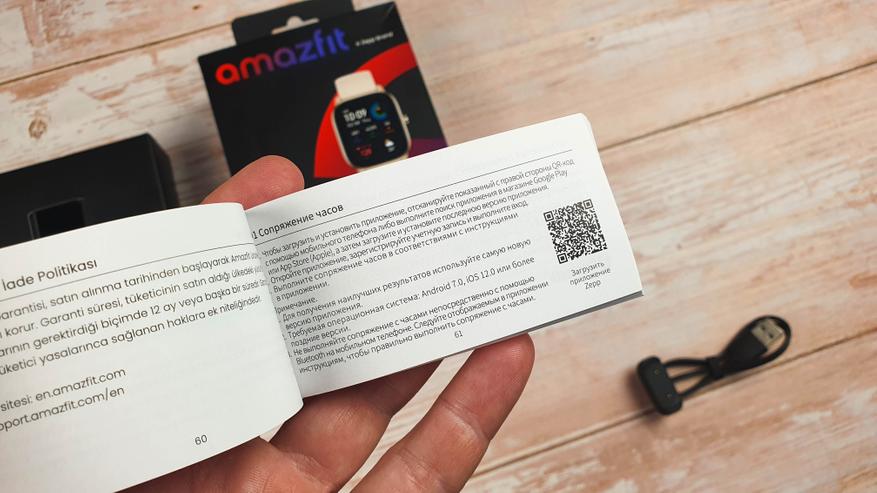
Часы получили узнаваемый классический дизайн с квадратным экраном (на самом деле прямоугольным) и при беглом сравнении почти не отличаются от предыдущих GTS 2 mini. Существует 4 расцветки: Midnight Black (черный ремешок, черный корпус), Flamingo Pink (розовый ремешок, розовый корпус), Moonlight White (белый ремешок, белый корпус) и Mint Blue (мятный ремешок, мятный корпус). Я выбрал Moonlight White и на самом деле он даже не белый, а скорее цвета слоновой кости. Очень красивый и приятный цвет.

Часы очень аккуратно и нежно смотрятся на женской руке и являются чуть ли не единственной моделью у Amazfit, которую я могу смело рекомендовать на подарок девушке, жене или дочке.

Корпус часов идет в цвет ремешка, хотя большая его часть все равно скрывается с внутренней стороны и не видна.

А вот серебристая рамка из алюминия на виду и подчеркивает утонченность модели. Рамка обеспечивает прочность и часто принимает на себя небольшие бытовые удары. Кнопка покрашена в цвет рамки, а на ее поверхности красуется обновленный логотип Amazfit.

Новый биометрический сенсор BioTracker 3.0 PPG позволяет более точно и быстрее измерять частоту сердечных сокращений, а также оксигенацию крови и уровень стресса.

Застежка теперь нового типа, с отверстием для фиксации ремешка.

Хлястик прячется внутрь и не цепляется за одежду, стало гораздо удобней.

Само собой ремешок здесь сменный. Ширина 20 мм, а значит подойдут ремешки с предыдущих Amazfit GTS 2 mini или даже Amazfit BIP. На самом деле это один из самых распространенных типов ремешков и на aliexpres их существуют сотни различных видов, начиная от силиконовых или кожаных и заканчивая металлическими или нейлоновыми.

К примеру я установил ремешок со своих стареньких Amazfit BIP и он довольно неплохо смотрится в сочетании со светлым корпусом.

А вот как они смотрятся на моей руке. Запястье у меня небольшое в охвате, поэтому сели как родные (BIP были примерно таких же размеров).

Что касается управления, то оно осуществляется при помощи единственной физической кнопки и сенсорного экрана. Сенсор в меру чувствительный и распознает касания, а также свайпы. Стекло с олеофобным покрытием, закаленное и устойчиво к царапинам.

Есть поддержка автоматического включения экрана при поднятии руки. Работает отлично.

Экран это первое, за что вы полюбите эти часы. Яркий, контрастный AMOLED дисплей влюбляет в себя с первых секунд. Его отлично видно на солнце, он классно смотрится с черными элементами и абсолютно точно оправдан в таком гаджете, как часы. Если к AMOLED в смартфонах можно предьявить претензии из-за ШИМ, то в часах это не имеет никакого значения. А вот энергоэффективность и высокая контрастность это то, что доктор прописал. Органические светодиоды не излучают свет в черном цвете и соответственно не потребляют энергию.

Также AMOLED матрица позволяет использовать функцию «Always On Dysplay» или «Всегда на экране», когда часть информации постоянно отображается на часах.

Примечательно, что стиль AOD целиком зависит от выбранного циферблата, которых в оригинальном приложении Zepp можно найти огромное количество.
Цифровой, аналоговые или графические — есть на любой вкус. Только в приложении Zepp их доступно больше 150, а еще есть сторонние приложения, вроде AmazFaces, где их сотни, а возможно и тысячи, плюс периодически появляются новые.
В общем уверен — каждый найдет что-то на свой вкус.
Если вы раньше пользовались часами Amazfit или хотя бы браслетами Mi Band, то можете переходить к следующему разделу. Если для вас это впервые, то спешу вас обрадовать — абсолютно ничего сложного. Ставите на смартфон приложение Zepp с магазина Google Play, нажимаете «добавить устройство», выбираете раздел «часы» и ищите в списке GTS 4 mini. Далее смартфон ищет часы и когда он их обнаружит — часы попросят подтвердить сопряжение. Вот и все.

В моем случае часы сразу обнаружили новую версию прошивки и автоматически обновились за пару минут.

Тестирование часов я проводил лично, примерно 3 недели пользуясь, как основными. Для начала покажу возможности и функции, которые можно использовать непосредственно с часов. Также посмотрим менюшки и настройки. Главный экран с циферблатом включается по нажатию кнопки или при помощи жеста «посмотреть время». Выше от него расположен экран с быстрым доступом к наиболее важным настройкам. Здесь в пару кликов можно сменить яркость экрана, включить режим не беспокоить или включить режим поиска смартфона.
В памяти часов можно сохранить несколько циферблатов (из приложения Zepp) и потом по мере необходимости менять его. Для этого на главном экране нужно удержать палец в течении нескольких секунд и выбрать необходимый.
Ниже главного экрана расположены уведомления. Они приходят из тех приложений, которые вы выберете. Сообщение не обрезается и целиком передается на часы. Если оно не влазит на экран, то вы просто скролите его, пока не прочтете полностью.
Справа и слева от главного экрана идут разделы с наиболее часто используемыми функциями. В настройках вы можете самостоятельно выбрать, какие разделы и в какой последовательности отображать. К примеру, по умолчанию это суточные показатели активности, пульс, показатели последнего сна, индивидуальный показатель физиологической активности (PAI) и погода. Можно добавить скажем измерение кислорода в крови, будильник и т.д.
По нажатию физической кнопки открывается главное меню, давайте посмотрим на каждый из разделов. Показатель физиологической активности (PAI) рассчитывается автоматически на основании вашей активности, пульса и других показателей. У активного человека PAI должен быть равен 100 или больше, по исследованиям Hunt Fitness Study в этом случае существенно снижается риск смерти от сердечно-сосудистых заболеваний и увеличивается средняя продолжительность жизни (более подробно описано в приложении). Баллы PAI начисляются ежедневно и в этом разделе вы можете посмотреть статистику по дням, а также за что вы их получили.
Далее идет раздел «сердцебиение», где вы можете посмотреть на график сердечного ритма в течении дня (если включен режим постоянного измерения), узнать пульс в состоянии покоя и посмотреть разделение по пульсовым зонам.
Аналогично можно посмотреть на показатели насыщения крови кислородом. Особо хочу выделить возможность измерения всех показателей здоровья буквально одним касанием — часы измеряют пульс, насыщение крови кислородом и уровень стресса.
Садитесь в расслабленную позу, нажимаете на измерение и стараетесь не двигаться в течении 45 секунд.
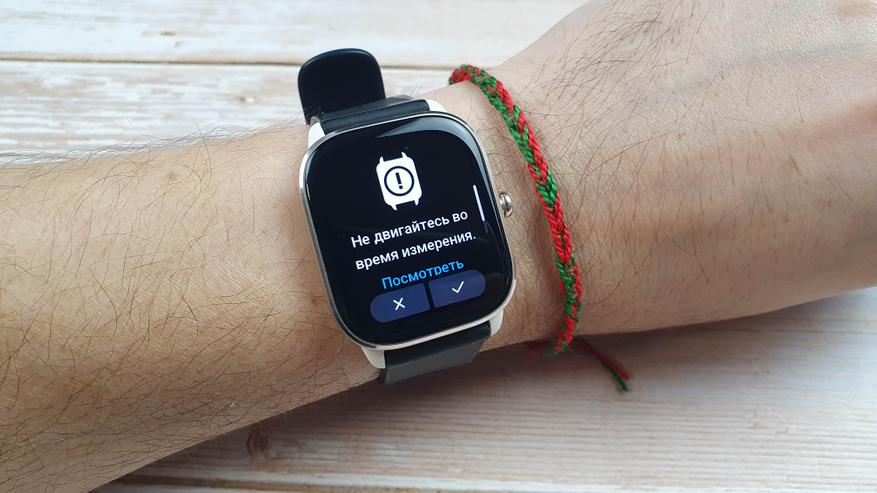
После чего видите на экране свои показатели.

Далее раздел с тренировками, всего их 126. В начале идут наиболее распространенные и полезные, вроде бега, плавания или езды на велосипеде. Но много и всякой бесполезной ерунды, вроде танца живота или шахмат. Тренировка по шахматам с браслетом? серьезно? Кстати, основные тренировки часы умеют определять сами. Т.е если вы к примеру побежите и будете бежать какое-то время, то включиться тренировка «бег на улице». Изменить порядок тренировок можно. Т.е если вы скажем делаете упор на эллиптическом тренажере, то можете поставить его первым.
А в журнале тренировок вы можете посмотреть на предыдущие записи и статистику. Более подробно и понятно будет расписано в приложении, но давайте взглянем, что можно увидеть на часах. Для примера возьмем мою пробежку на 11 км. Можем посмотреть каков был тренировочный эффект, средний темп и примерный трек движения.
Также можем видеть каденс, длину шага и время тренировки. Далее можем посмотреть пульс (средний, минимальный, максимальный и в любом заданном участке) и разбивку по пульсовым зонам.
Следующим пунктом идет статус тренированности, который показывает вашу физическую форму за последние 7 дней (если вы занимаетесь спортом и пользуетесь спортивными программами). Далее идет раздел с суточными показателями стресса и разделением их по уровням.
В разделе «активность» вы можете посмотреть насколько вы в целом активны в течении дня. Сюда входят показатели пройденного расстояния и шагов, сколько энергии вы затратили, сколько времени провели сидя без активных движений и сколько раз выполняли разминку. В общем если у вас сидячая работа, то этот раздел поможет держать себя в форме.
В разделе «сон» вы можете посмотреть, насколько хорошо или плохо прошел ваш последний сон: продолжительность, фазы сна и обобщенный результат в виде балов. Повторюсь, на часах все показатели и статистика максимально упрощены, для детального изучения лучше воспользоваться приложением. А вот то, что действительно удобно делать при помощи часов — переключение треков. Я часто бегаю в зале на беговой дорожке, смартфон обычно лежит на специальной полочке, а часы на руке и мне удобней переключать музыку именно с них.
Есть и другие полезные инструменты, например погода. Вся информация представляется в удобной форме, но все же не многие станут смотреть погоду на часах. Гораздо удобней это сделать на смартфоне. За исключением того случая, когда текущая температура выводится прямо на главный циферблат, тогда да — это действительно удобно.
Также из полезных инструментов можно отметить будильник и календарь с расписанием.
Раздел с настройками позволяет настроить яркость, включить и отключить жест «поднятия руки», активировать или отключить функцию «всегда на экране» и задать действие на длительное нажатие физической кнопки.
До недавнего времени, часы подобного класса часто называли фитнес браслетами в виде часов из-за того, что по определению смарт-часы должны работать на операционной системе с поддержкой установки сторонних приложений из магазина. Ну что же, Zepp OS полностью удовлетворяет этим требованиям. Дополнительно можно установить различные приложения и инструменты, которых уже не один десяток и их количество продолжает расти. К примеру, я установил приложение «сердцебиение в реальном времени», которое показывает пульс постоянно в режиме реального времени. Также можно установить, скажем, конвертер валют или записную книжку, или тот же калькулятор. Можно даже простенькие игры установить, например змейку. Самым последним пунктом в часах является раздел «больше». Там спрятали весьма интересные инструменты, например можно посмотреть время восхода и заката солнца и луны, а также прогноз приливов (если вы находитесь на побережье).
Если любите собирать грибы в лесу или увлекаетесь походами по дикой местности, то наличие компаса трудно переоценить. Для прекрасной половины может быть интересен «женский календарь» с прогнозом менструаций, овуляций и прочих страшных слов. Ну и различные таймеры, секундомеры также могут пригодиться. Все это спрятано в последнем разделе неспроста, т.к на смартфоне гораздо удобней использовать эти функции, но если нужно — пожалуйста, часы умеют.
Но и это еще не все. Есть еще пару полезных функций, которые лично я периодически использую. Первая, это таймер на режим не беспокоить. Очень удобно. Идете в кино или на важную встречу и заранее можете выставить время, когда часы не будут отвлекать вас уведомлениями. После заданного времени часы сами перейдут в обычный режим. Второй момент — дистанционное фото. Часто бывает, что хочется сделать групповое фото и чтобы все без исключения были в кадре. Селфи камера это конечно хорошо, но она всегда хуже по качеству, чем основная, да и угол обзора, а также композиция будут сильно хуже. А так поставили смартфон где-то на расстоянии, заняли свое место в компании друзей и близких и делаете фото просто нажатием кнопки на часах.
Теперь давайте изучим возможности приложения. За последние годы оно также сильно эволюционировало и стало более информативным и удобным. Главная страница содержит различные модули, в которых отображаются текущие или суточные показатели физической активности и здоровья. При нажатии на нужный модуль, вы можете посмотреть более развернутую статистику за определенный участок времени.
Первым по списку идет раздел с шагами. Хотя вы конечно можете самостоятельно настроить, как порядок отображения модулей, так и список модулей, которые нужно отображать на главной странице. Но предположим, что вас все устроило по умолчанию. Модуль «шаги» традиционно показывает информацию о пройденном расстоянии, сожженных калориях и дает возможность посмотреть статистику по дням, неделям или месяцам. Следом за ним идет «сон». Приложение оценивает качество вашего сна (если вы спите в часах), выставляя оценку в баллах, где максимальное значение равно 100 баллам. Есть пояснение результата и сравнение с другими пользователями. Если говорить о показателях, то вы можете посмотреть продолжительность сна (общее время), регулярность (ложитесь ли вы спать в одно и то же время) и конечно же фазы сна.
Это очень интересная тема, т.к от того, насколько вы выспались, будет зависеть ваша работоспособность в течение дня. Изучая статистику, вы можете обеспечить оптимальные условия для сна. К примеру сравнит показатели, когда в комнате +23 или +18 градусов. Результаты будут сильно разными. Или глянуть на свой сон после употребления алкоголя (сразу скажу, что он будет гораздо хуже). Кликнув на график, вы можете посмотреть сколько длилась каждая из фаз сна, дополнительно на график накладывается ваш пульс.
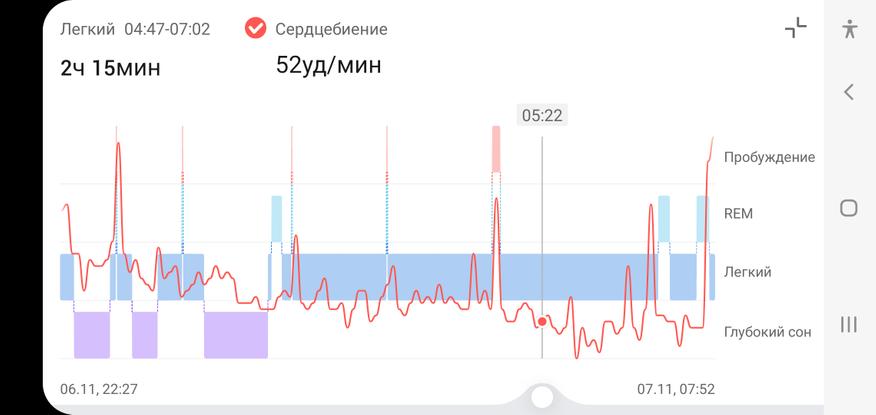
Вы можете поминутно посмотреть сколько и в какой фазе сна вы провели. К примеру у меня всегда крайне низкий показатель REM — фаза быстрого сна, во время которого мы как раз и можем наблюдать сновидения (я почти никогда не вижу сны). Другие важные показатели во время сна — количество пробуждений, пульс и оценка дыхания (позволяет выявить апноэ).
Далее идет модули измерения стресса и насыщения крови кислородом. В первом случае мы получаем какие-то данные, но вот как их использовать мне не совсем понятно. Ведь ясно же, что в начале дня уровень стресса низкий, а ближе к вечеру подрастает. Хотя если он слишком высок среди дня, то можно выделить немного время на отдых, например выйти в парк на прогулку или просто полежать с закрытыми глазами, расслабив тело и разум. Во-втором случае получаем показатели насышения крови кислородом. В повседневной жизни мало чем полезно, но если болеете, то очень важно отслеживать этот показатель (особенно если это не дай бог ковид). Далее идет модуль пульсометра. Если включено постоянное измерение пульса, то можно посмотреть на данные в виде графика и изучить статистику. Есть деление на пульсовые зоны, а также другая полезная информация.
Если занимаетесь спортом, то модуль «журнал тренировок» будет для вас одним из самых интересных. Для примера возьмем пробежку на 11 км, которую я осуществил в прошлом месяце. Нажав на тренировку, мы увидим общую информацию (время тренировки, расстояние, темп) и карту, на которой отображается трек перемещения.
Ну а ниже будет доступна подробная статистика и графики по таким показателям как темп, пульс (в том числе с разбивкой по зонам), каденс, длина шага и оценка тренировочного эффекта. Также темп пробежки расписан по километрам, чтобы вы могли оценить свои показатели на отдельных участках. Имея все эти данные, вы можете не только наблюдать за своими показателями, но и вносить корректировки в процесс тренировки. Например, если при беге у вас много времени в пульсовой зоне МПК, то стоит сбавить темп, иначе можно навредить здоровью. Ну и в целом конечно такая статистика очень полезна, чтобы сравнивать показатели и наблюдать за динамикой и ростом показателей на протяжении длительного времени.
В самих графиках вы можете накладывать различные показатели и изучать воздействие одних на других.
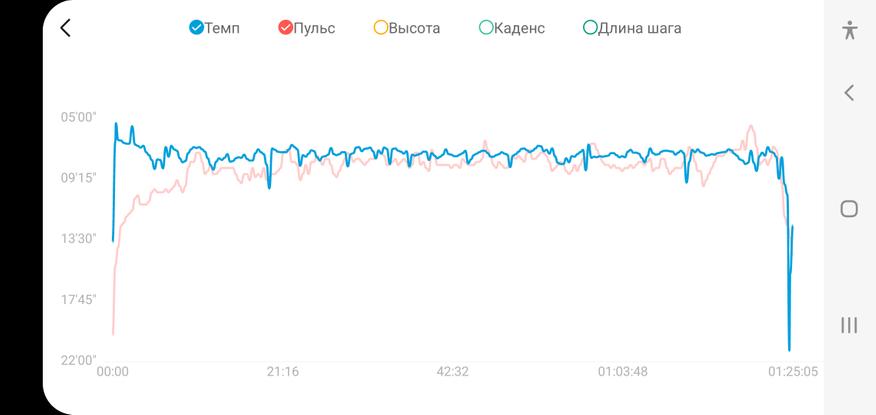
Не менее интересны и оценочные модули, которые показывают ваше физическое состояние и эффективность тренировок. Показатель PAI растет при физической активности и уменьшается при ее отсутствии. Рекомендуется держать его выше 100, но для этого нужно постараться. Быстрая ходьба, физические упражнения, пробежка, езда на велосипеде и плаванье — все это укрепляет здоровье и повышает очки PAI. На основе этих и других показателей указывается ваш текущий фитнес возраст. Также можно посмотреть уровень физической нагрузки и текущий уровень мпк (максимального поглощения кислорода VO2).
С главной вкладкой разобрались, теперь бегло пройдемся по остальным. Страничка «здоровье» (переключается в нижней части экрана) содержит информацию о последней тренировке, а также цели, которые вы желаете выполнять. Здесь же можно добавить других членов семьи (если они пользуются продукцией Amazfit) и видеть их основные показатели (шаги, сон). Последняя вкладка «профиль» используется для настроек часов и уведомлений. Например, вы можете включить ежеминутный мониторинг сердечной деятельности или отключить измерения пульса насовсем (есть и промежуточные 1 раз в 51030 минут). Тоже самое с уровнем стресса, насыщением крови кислородом и другими показателями. К примеру, если вам не интересно мониторить сон, его можно отключить, тем самым увеличив автономность. В общем все очень гибко настраивается.
Здесь же можно настроить уведомления (с каких приложений их нужно выводить на экран, в какое время и т.п). Естественно есть и настройки внешнего вида. В магазине циферблатов доступны сотни вачфейсов, которые можно скачать и установить на часы, причем их количество постоянно растет.
А в магазине приложений можно скачать и установить дополнительные программы, утилиты и инструменты.
Здесь же можно изменить базовые настройки часов, переназначить действие на длительное нажатие физической кнопки и изменить порядок карточек быстрого доступа и списка программ.
Теперь о личных наблюдениях и впечатлениях. Часами пользовался около месяца без защитной пленки и экран остался чистым (нет даже микро царапин), хотя несколько раз прикладывался ими об твердые предметы. Разок даже было, что хорошо прочесал по стене с декоративной штукатуркой и почти на 100% был уверен, что получу царапины. Но, нет — стекло классное. Олеофобка тоже есть, но посредственная. Следы от пальцев немного остаются, но и стираются они легко и быстро (можно просто провести об футболку). На улице экран отлично читается, яркости достаточно. Есть датчик освещения, который подстраивает экран в зависимости от окружающей обстановки. Водозащита есть и она реальная, в часах можно смело купаться и плавать (есть даже тип тренировок плавание). А еще я ходил в них в сауну, без проблем.
Что касается автономности, то при всех включенных функциях автоматического измерения (пульс ежеминутно, стресс и насыщение крови кислородом автоматически, мониторинг сна и отслеживание дыхания включены), 3 тренировки в неделю (одна из которых, это пробежка с GPS) и максимальной яркости экрана, часы работают около 2 недель. Когда включил AOD (постоянно включенный экран), то время работы сократилось до 6 дней. В режиме максимальной экономии, если отключить все автоматические измерения и использовать часы в основном только для уведомлений, они протянут месяц и более.
По функциям имеем классический набор: уведомления и звонки на экран (можно сбросить, но разговаривать нельзя), а также различные функции для здоровья и спорта. Своей памяти нет, закачать музыку и слушать с них музыку нельзя. А вот GPS модуль есть, поэтому бегать можно без смартфона.
В целом, это отличное обновление модельного ряда mini. Часики сохранили преимущества предыдущей модели GTS 2 Mini (высокая автономность, отличный экран) и получили некоторые заметные улучшения, например GPS модуль и новый, более точный биометрический сенсор BioTracker 3.0 PPG. Если ищите недорогие, компактные смарт-часы с классным экраном и высокой автономностью, то Amazfit GTS 4 Mini, это хороший выбор.
Узнать стоимость в магазине Amazfit Official Store на Aliexpress
Узнать стоимость на Яндекс Маркете
инструкцияAmazfit GTS 4 Mini

1 / 25
GTS 4 Mini (Международная
версия)
Подключение и сопряжение
С помощью телефона отсканируйте QR-код в руководстве пользователя, чтобы
загрузить и установить приложение Zepp. Для наилучшего результата обновите
приложение до последней версии (когда появится соответствующий запрос).
Примечание. Требование к операционной системе мобильного телефона: Android 7.0
или iOS 12.0 и более поздних версий.
Первоначальное сопряжение
При первом запуске устройства на экране отобразится QR-код, используемый для
сопряжения.
Откройте приложение Zepp на телефоне, войдите в него и отсканируйте QR-код на
устройстве для сопряжения телефона с устройством.
Сопряжение с новым телефоном
1. Откройте приложение на старом телефоне и синхронизируйте данные с устройством.
2. На старом телефоне перейдите в «Профиль» > страница Amazfit GTS 4 mini и
Посмотреть инструкция для Amazfit GTS 4 Mini бесплатно. Руководство относится к категории SmartWatch, 18 человек(а) дали ему среднюю оценку 8.4. Руководство доступно на следующих языках: русский. У вас есть вопрос о Amazfit GTS 4 Mini или вам нужна помощь? Задайте свой вопрос здесь
Amazfit GTS 4 Mini — это спортивные умные часы с корпусом из алюминия и пластика. Дисплей часов имеет решение 336 х 384 пикселей и технологию AMOLED, что обеспечивает яркое и четкое изображение с плотностью пикселей в 309 ppi. Диагональ дисплея составляет 1,65 дюймов, а его углы закруглены. Устройство поддерживает технологию сенсорного экрана, что обеспечивает быстрый и удобный доступ к огромному количеству функций.
Amazfit GTS 4 Mini имеет множество функций мониторинга активности, включая отслеживание сердечного ритма и сна, шагомер, мониторинг кислородного насыщения крови и другие. Устройство также обладает функцией управления музыкой, позволяющей пропускать треки на устройствах, связанных с часами.
В целом, Amazfit GTS 4 Mini представляет собой качественные и надежные умные часы, идеально подходящие для занятий спортом и мониторинга активности. Важно отметить, что данное устройство не может быть охарактеризовано как фантастическое или безупречное, поскольку все его характеристики и функции могут быть оценены лишь субъективно.

Главная
| Amazfit | |
| GTS 4 Mini | W2176OV5N | |
| SmartWatch | |
| 6972596105176 | |
| русский | |
| Руководство пользователя (PDF), Краткое руководство пользователя (PDF) |
Дизайн
| Цвет корпуса часов | Черный |
| Цвет ремешка | Черный |
| Материал корпуса часов | Aluminium, Plastic |
| Позиционирование на рынке | Спортивные часы |
| Размер корпуса часов | — mm |
| Материал браслета | Силиконовый |
| Размер ремешка | — |
| Форма | Прямоугольный |
| Диапазон размера запястья | 135 — 190 mm |
| Защитные возможности | Влагостойкость |
| Водонепроницаемость | 5 атм |
| Название цвета | Midnight Black |
Экран
| Тип дисплея | Цифровой |
| Разрешение экрана | 336 x 384 пикселей |
| Сенсорный экран | Да |
| Диагональ экрана | 1.65 « |
| Технолигия дисплея | AMOLED |
| Плотность пикселей | 309 ppi |
| Цветной дисплей | Да |
| Округлые углы дисплея | Да |
Свойства
| Мониторинг активности | Да |
| Управление музыкой | Да |
| Монитор сердечного ритма | Да |
| Датчик кислорода в крови | Да |
| Акселерометр | Да |
| Трекер активности | Да |
| Качество сна | Да |
| Сенсор рассеянного света | Да |
| Дисплей погоды | Да |
| Таймер | Да |
| Геомагнитный датчик | Да |
| Функция отслеживания уровня стресса | Да |
| Будильник | Да |
| Секундомер | Да |
Сеть
| Подключение к мобильной сети | — |
| GPS (спутниковый) | Да |
| Бэйдоу | Да |
| Поддрежка ГЛОНАСС | Да |
| Galileo | Да |
| Квазизенитная спутниковая система (QZSS) | Да |
Производительность
| Встроенный микрофон | Да |
| Встроенные колонки | — |
| Встроенная камера | Нет |
| FM радио | — |
| Установленная операционная система | Amazfit OS |
Порты и интерфейсы
| USB порт | — |
| Wi-Fi | Нет |
| Версия Bluetooth | 5.2 |
| Bluetooth с низким энергопотреблением (BLE) | Да |
| Технология NFC | — |
| Порт подключения наушников | — |
Энергопитание
| Технология батареи | — |
| Емкость батареи | 270 mAh |
| Тип батареек | Встроенная батарея |
| Время работы батареи (макс) | — h |
| Срок службы батареи | 15 дней |
| Время зарядки | 2 h |
программное обеспечение
| Совместимые операционные системы | iOS 12.0 / Android 7.0 |
Вес и размеры
| Ширина | 36.66 mm |
| Глубина | 41.8 mm |
| Толщина | 9.1 mm |
| Вес | 31.2 g |
| Ширина ремешка | 20 mm |
показать больше
Не можете найти ответ на свой вопрос в руководстве? Вы можете найти ответ на свой вопрос ниже, в разделе часто задаваемых вопросов о Amazfit GTS 4 Mini.
Какой вес Amazfit GTS 4 Mini?
Amazfit GTS 4 Mini имеет вес 31.2 g.
У смарт-часов есть функции, которых нет у смартфона?
В целом, у смарт-часов нет функций, которых нет у смартфона.
Необходимо ли выключать устройство SmartWatch на ночь?
Выключать устройство SmartWatch на ночь полезно, чтобы продлить срок службы аккумулятора.
Необходим ли интернет для GPS?
Нет, для использования GPS не требуется интернет.
Что означает аббревиатура GPS?
Аббревиатура GPS расшифровывается как Global Positioning System, т. е. система глобального позиционирования.
Что такое GPS?
GPS — это система, которая может использоваться в любой точке мира для определения вашего местоположения с помощью спутников.
Что такое Bluetooth?
Bluetooth — это способ обмена данными по беспроводной сети между электронными устройствами с помощью радиоволн. Расстояние между двумя устройствами обменивающимися данными в большинстве случаев составляет не более десяти метров.
Какой размер экрана Amazfit GTS 4 Mini?
Размер экрана Amazfit GTS 4 Mini составляет 1.65 «.
Какое разрешение экрана дисплея Amazfit GTS 4 Mini?
Разрешение экрана Amazfit GTS 4 Mini следующее 336 x 384 пикселей.
Какая ширина Amazfit GTS 4 Mini?
Amazfit GTS 4 Mini имеет ширину 36.66 mm.
Какая толщина Amazfit GTS 4 Mini?
Amazfit GTS 4 Mini имеет толщину 41.8 mm.
Инструкция Amazfit GTS 4 Mini доступно в русский?
Да, руководствоAmazfit GTS 4 Mini доступно врусский .
Не нашли свой вопрос? Задайте свой вопрос здесь

Комплект поставки
О часах
Примечание: Нажмите и удерживайте кнопку питания, чтобы включить часы. Если часы не включаются, зарядите их и повторите попытку.
Сопряжение часов
- Используйте свой мобильный телефон, чтобы отсканировать QR-код справа, чтобы загрузить и установить приложение, или найдите приложение в Google Play Store или Apple App Store, а затем загрузите и установите последнюю версию приложения.
- Откройте приложение, зарегистрируйте учетную запись и войдите в систему.
- Соедините часы, как будет предложено приложением.
Примечание:
- Для удобства пользователей используйте самую последнюю версию приложения.
- Операционная система должна быть Android 7.0, iOS 12.0 или выше.
- Не подключайте часы напрямую через Bluetooth вашего мобильного телефона. Следуйте инструкциям в приложении, чтобы правильно подключить часы.

https://api-watch.huami.com/forwarding/watchUS
Зарядка часов
- Подключите кабель для зарядки часов к адаптеру питания или USB-порту компьютера.
- Вставьте часы в зарядную базу. Обратите внимание на направление и положение часов и убедитесь, что металлические контакты на задней стороне часов плотно прилегают к зарядной базе.
- Когда зарядка начинается, на экране часов отображается процесс зарядки.
Примечание:
- Используйте базу для зарядки, которая идет в комплекте с часами. Перед зарядкой убедитесь, что база для зарядки высохла.
- Используйте адаптер питания 1А или выше.
Разборка и сборка ремешка для часов
См. Иллюстрации, чтобы разобрать или собрать ремешок для часов.

Ношение часов
- Носите ремешок часов не слишком туго и не слишком свободно, оставляйте достаточно места, чтобы кожа могла дышать. Это заставляет вас чувствовать себя комфортно и позволяет датчику функционировать.
- При измерении насыщения крови кислородом носите часы правильно. Старайтесь не носить часы на запястье, держите руки ровно, поддерживайте удобное (должным образом плотное) прилегание часов к коже запястья и держите руку неподвижно на протяжении всего процесса измерения. При воздействии внешних факторов (провисание рук, раскачивание рук, волосы на руках, татуировка и т. д.) результат измерения может быть неточным или измерение может дать сбой и не дать результата.
- Мы рекомендуем затягивать ремешок часов во время тренировки и ослаблять его после.
Основные параметры
| Название продукта: умные часы Модель продукта: A2168 Вход: 5 В постоянного тока, 500 мА макс. Версия Bluetooth: V5.0 |
WLAN: 2.4 ГГц 802.11 b / g / n Выходная мощность BLE: <5 дБм Выходная мощность Wi-Fi: <18 дБм Рейтинг водонепроницаемости: 5 атм. |
Рабочая температура: 0 ° С до 45 ° C Выходная мощность Bluetooth: <18 дБм Частота Bluetooth: 2402–2480 МГц Частота Wi-Fi: 2402–2480 МГц |
View информация о сертификации продукта на странице часов «Настройки» > «Система» > «Нормативные документы».
Требования к устройству: Устройства с установленной ОС Android 7.0 или iOS 12.0 или более поздней версии. Комплект поставки: Смарт-часы с ремешком, зарядная база, инструкция по эксплуатации. Чтобы узнать версию программного обеспечения, обратитесь к пользовательскому интерфейсу часов.

Безопасность батареи
- Это устройство оснащено встроенным аккумулятором, который нельзя снять или заменить. Не разбирайте и не модифицируйте аккумулятор самостоятельно.
- Утилизация аккумулятора в огне или в горячей духовке, механическое раздавливание или разрезание аккумулятора может привести к взрыву.
- Если оставить аккумулятор в окружающей среде с очень высокой температурой, это может привести к взрыву или утечке воспламеняющейся жидкости или газа.
- Батарея, находящаяся под воздействием чрезвычайно низкого давления воздуха, может привести к взрыву или утечке воспламеняющейся жидкости или газа.
инструкция по технике безопасности
- Не позволяйте детям или домашним животным кусать или проглатывать изделие или его аксессуары, так как это может привести к травмам.
- Не размещайте этот продукт при чрезмерно высоких или низких температурах, это может привести к возгоранию или взрыву продукта.
- Не размещайте этот продукт вблизи источников тепла или открытого огня, например духовок и электрических обогревателей.
- Некоторые люди могут испытывать аллергические кожные реакции на пластмассы, кожу, волокна и другие материалы, а такие симптомы, как покраснение, отек и воспаление, могут возникнуть после длительного контакта с компонентами этого продукта. Если вы испытываете такие симптомы, прекратите использование и обратитесь к врачу.
- Не используйте неразрешенные или несовместимые адаптеры питания или кабели для передачи данных, так как это может привести к повреждению часов и аксессуаров, а также стать причиной пожара, взрыва или других опасностей.
- Радиоволны, генерируемые этим продуктом, могут повлиять на нормальную работу имплантированных медицинских устройств или личных медицинских устройств, таких как кардиостимуляторы и слуховые аппараты. Если вы используете какие-либо такие медицинские устройства, обратитесь к производителю за соответствующими ограничениями на использование.
- Не выбрасывайте это устройство или его аксессуары вместе с обычными бытовыми отходами. Убедитесь, что вы утилизируете или утилизируете это устройство и его аксессуары в соответствии с местными законами и правилами.
Ремонт и обслуживание
- Избегайте использования моющих средств, таких как мыло, дезинфицирующее средство для рук, пена для ванн или лосьон, для очистки, чтобы предотвратить раздражение кожи химическими остатками, коррозию устройства или снижение водонепроницаемости устройства.
- После ношения устройства во время купания (для устройств, поддерживающих купание), плавания (для устройств, поддерживающих плавание) или потоотделения, пожалуйста, немедленно очистите и высушите устройство.
- Кожаный ремешок не является водонепроницаемым. Избегайте намокания ремешка, так как это может сократить его срок службы.
- При использовании светлых ремешков для часов избегайте контакта с темной одеждой, чтобы предотвратить появление пятен.
- Не надевайте часы во время подводного плавания, горячего душа, горячих источников, саун (парных), дайвинга, подводного плавания, катания на водных лыжах и других занятий, связанных с высокоскоростными водными течениями.
- Не оставляйте устройство под прямыми солнечными лучами в течение длительного времени. Чрезмерно высокая или низкая температура окружающей среды может вызвать отказ устройства.
- Обращайтесь с ним осторожно во время транспортировки. Держите устройство в сухом и защищенном от влаги месте.
Политика гарантирования и возврата
Ограниченная гарантия Amazfit распространяется на продукты Amazfit от производственных дефектов, начиная с даты первоначальной покупки. Гарантийный срок составляет 12 месяцев или другой указанный период в соответствии с требованиями применимого законодательства о защите прав потребителей в стране совершения покупки потребителем. Наша гарантия является дополнением к правам, предусмотренным действующим законодательством о защите прав потребителей.
официальный webсайт: ru.amazfit.com
Пожалуйста, проверьте FAQ на webсайт: https://support.amazfit.com/en.
Примечание:
Этот продукт не является медицинским устройством. Никакие данные или измерения не предназначены для медицинской диагностики или медицинского мониторинга.
Дополнительную информацию о мерах предосторожности, ремонте и обслуживании см. в электронном руководстве.
Документы / Ресурсы
Amazfit GTS 4 Mini – это компактные и стильные умные часы, которые предлагают своему пользователю широкий спектр возможностей. Они позволяют не только отслеживать время, но и контролировать физическую активность, получать уведомления о вызовах и сообщениях, а также многое другое. Однако, чтобы полностью наслаждаться всеми функциями этого устройства, необходимо правильно настроить его. В этой статье мы расскажем вам, как сделать это шаг за шагом.
Содержание
- Шаг 1: Установка приложения Amazfit
- Шаг 2: Регистрация и подключение часов
- Шаг 3: Настройка основных параметров
- Amazfit GTS 4 Mini: основные особенности
- Шаг 1: Распаковка и зарядка устройства
- Шаг 2: Скачивание и установка приложения Amazfit
- Шаг 3: Сопряжение часов с приложением
Шаг 1: Установка приложения Amazfit
Перед началом настройки Amazfit GTS 4 Mini вам необходимо установить приложение Amazfit на свой смартфон. Оно доступно для скачивания на основных мобильных платформах, таких как iOS и Android. Просто перейдите в соответствующий магазин приложений и найдите Amazfit. Установите его на свое устройство и запустите приложение.
Шаг 2: Регистрация и подключение часов
После запуска приложения вам потребуется зарегистрироваться с помощью аккаунта Amazfit. Если у вас уже есть аккаунт, просто войдите в него. Если же у вас нет аккаунта, создайте новый, следуя инструкциям на экране. После регистрации вам потребуется подключить часы к вашему смартфону. Для этого выберите опцию «Добавить устройство» в приложении и следуйте инструкциям по подключению.
Шаг 3: Настройка основных параметров
После успешного подключения часов к приложению вам будет предложено настроить основные параметры Amazfit GTS 4 Mini. Это включает в себя выбор языка, установку формата времени, настройку уведомлений о вызовах и сообщениях, а также другие настройки, которые позволят вам наилучшим образом использовать часы в соответствии с вашими предпочтениями.
Примечание: Важно помнить, что для некоторых дополнительных функций, таких как уведомления о социальных сетях и контроль музыки, могут потребоваться дополнительные разрешения и настройки на вашем смартфоне.
После завершения этих шагов, вы будете готовы начать использовать Amazfit GTS 4 Mini на полную мощь. Однако, не забывайте обновлять программное обеспечение на часах и приложении, чтобы иметь доступ к последним функциям и исправлениям ошибок. Удачной настройки и приятного использования!
Amazfit GTS 4 Mini: основные особенности
Дизайн и дисплей: Amazfit GTS 4 Mini имеет элегантный и стильный дизайн, который отлично сочетается с любым нарядом. Часы оснащены ярким AMOLED-дисплеем размером 1,55 дюйма с разрешением 354×306 пикселей, что обеспечивает четкое и яркое отображение информации.
Функции отслеживания активности: Amazfit GTS 4 Mini позволяет отслеживать различные виды активности, включая количество пройденных шагов, расстояние, затраченные калории и время сна. Также часы предлагают функции отслеживания сердечного ритма, кислорода в крови и стресса.
Уведомления и управление музыкой: С помощью Amazfit GTS 4 Mini вы можете получать уведомления о звонках, сообщениях и событиях из различных приложений прямо на вашем запястье. Кроме того, вы можете управлять плеером на своем смартфоне и воспроизводить музыку без необходимости доставать его из кармана.
Водозащита: Часы имеют степень водозащиты 5 АТМ, что позволяет носить их при плавании или принятии душа. Это делает из Amazfit GTS 4 Mini отличный выбор для любителей спорта и активного образа жизни.
Длительное время работы: Благодаря энергоэффективным технологиям Amazfit GTS 4 Mini может работать до 7 дней в обычном режиме использования и до 14 дней в режиме ожидания. Таким образом, вам не придется часто заряжать часы и вы сможете наслаждаться их функциональностью на протяжении длительного времени.
Совместимость с мобильными устройствами: Amazfit GTS 4 Mini совместим с устройствами на базе Android и iOS. Вы можете синхронизировать часы с вашим смартфоном и использовать различные приложения для настройки и управления функциями часов.
Amazfit GTS 4 Mini – это надежные и функциональные часы, которые помогут вам быть в курсе своей активности и заботиться о своем здоровье.
Шаг 1: Распаковка и зарядка устройства
Перед тем как начать использовать часы Amazfit GTS 4 Mini, необходимо распаковать и зарядить устройство. Выполни следующие действия:
- Осторожно распакуйте коробку с часами.
- Возьмите из коробки зарядное устройство и кабель.
- Подключите кабель к зарядному устройству.
- Подключите другой конец кабеля к USB-порту компьютера или другому источнику питания.
- Прикрепите зарядное устройство к задней части часов.
- Дождитесь, пока индикатор зарядки начнет мигать или отобразится значок батареи на экране.
- Дайте устройству зарядиться полностью. Обычно это занимает около 2 часов.
- Отсоедините кабель от часов и зарядного устройства.
Теперь ваше устройство готово к использованию. Далее переходите к настройке часов Amazfit GTS 4 Mini, следуя указаниям в остальных шагах инструкции.
Шаг 2: Скачивание и установка приложения Amazfit
Для настройки и управления часами Amazfit GTS 4 Mini необходимо скачать и установить официальное мобильное приложение Amazfit на ваш смартфон.
Чтобы скачать приложение, следуйте этим простым шагам:
| 1. | Откройте App Store или Google Play на вашем смартфоне. |
| 2. | В поисковой строке введите «Amazfit». |
| 3. | Найдите и выберите приложение «Amazfit — Спортивные Часы». |
| 4. | Нажмите кнопку «Установить» и подтвердите установку приложения. |
После завершения установки приложения Amazfit на вашем смартфоне, вы будете готовы к переходу к следующему шагу настройки часов.
Шаг 3: Сопряжение часов с приложением
Для полноценной работы и настройки часов Amazfit GTS 4 Mini необходимо сопрячь их с мобильным приложением «Zepp». Процесс сопряжения состоит из нескольких шагов:
|
Шаг 1: Установите приложение «Zepp» на свой смартфон. Вы можете найти его в App Store для устройств на iOS и в Google Play для устройств на Android. |
Шаг 2: Запустите приложение «Zepp» на вашем смартфоне и создайте учетную запись, если у вас еще нет. |
|
Шаг 3: После создания учетной записи в приложении «Zepp» вам будет предложено сопрячь часы. Нажмите на кнопку «Сопряжение устройства» и следуйте инструкциям на экране. |
Шаг 4: Во время сопряжения часов с приложением «Zepp» убедитесь, что Bluetooth на вашем смартфоне включен и находится в пределах действия часов. |
|
Шаг 5: По завершении сопряжения часов с приложением «Zepp» вы сможете настраивать и управлять вашими часами с помощью приложения. Вам будет доступен широкий спектр функций, включая установку циферблатов, настройку уведомлений, отслеживание физической активности и многое другое. |
Успешное сопряжение часов Amazfit GTS 4 Mini с приложением «Zepp» обеспечит вам полный контроль и удобство использования ваших часов, а также позволит настроить их под ваши нужды.
Amazfit GTS 4 Mini – это стильные и функциональные смарт-часы, которые предлагают широкий набор возможностей для мониторинга физической активности, контроля сердечного ритма и уведомлений от смартфона. Они могут стать надежным помощником в поддержании здорового образа жизни и достижении своих спортивных целей.
Прежде чем приступить к настройке Amazfit GTS 4 Mini, необходимо убедиться, что у вас установлено последнее обновление прошивки и приложение Amazfit на смартфоне. Затем выполните следующие шаги:
- Распакуйте устройство. В комплекте вы найдете сам часы, зарядное устройство и инструкцию по эксплуатации. Убедитесь, что все компоненты на месте и не имеют повреждений.
- Установите приложение. Зайдите в App Store или Google Play и найдите приложение Amazfit. Скачайте и установите его на свой смартфон.
- Включите Amazfit GTS 4 Mini. Для этого нажмите и удерживайте кнопку питания на боковой стороне часов до появления логотипа Amazfit.
- Синхронизируйте устройства. Откройте приложение Amazfit на вашем смартфоне и следуйте инструкциям для подключения Amazfit GTS 4 Mini через Bluetooth.
- Настройте внешний вид. В приложении Amazfit у вас есть возможность выбрать желаемый циферблат, цветовую схему и настроить параметры отображения.
- Настройте уведомления. В меню приложения выберите раздел «Уведомления» и укажите, какие уведомления вы хотите получать на своих часах.
- Настройте функции трекинга активности. В приложении Amazfit вы можете настроить трекинг физической активности, мониторинг сна, измерение сердечного ритма и другие функции, которые вам интересны.
После выполнения всех этих шагов ваш Amazfit GTS 4 Mini будет готов к использованию. Не забывайте заряжать его регулярно и следить за обновлениями прошивки и приложения для оптимальной работы и новых функций.
Содержание
- Макет и функции Amazfit GTS 4 Mini
- Первоначальная настройка часов
- Настройка спортивных режимов
- Синхронизация с смартфоном
- Настройка уведомлений и управление приложениями
- Дополнительные функции и настройки
Макет и функции Amazfit GTS 4 Mini
Часы позволяют отображать различные данные, такие как время, дата, шаги, пульс, количество сожженных калорий и многое другое. Они также поддерживают уведомления с смартфона, такие как звонки, сообщения и календарные напоминания.
Amazfit GTS 4 Mini оснащены акселерометром, гироскопом и датчиком сердечного ритма, что позволяет им отслеживать активность пользователя и его физическое состояние. Часы могут автоматически распознавать различные виды активностей, такие как ходьба, бег и езда на велосипеде, и предоставлять детальную статистику по каждой из них.
Amazfit GTS 4 Mini также обладают функциями мониторинга сна и стресса. Они позволяют отслеживать качество и продолжительность сна, а также оценивать уровень стресса пользователя. Эти данные помогают пользователю принимать меры для улучшения своего физического и эмоционального состояния.
| Тип экрана | AMOLED |
| Размер экрана | 1,55 дюйма |
| Разрешение экрана | 360×360 пикселей |
| Датчик сердечного ритма | Да |
| Акселерометр | Да |
| Гироскоп | Да |
Amazfit GTS 4 Mini имеют функцию водозащиты, которая позволяет им быть погруженными в воду до 50 метров на протяжении 10 минут. Они также имеют встроенный GPS-модуль, который позволяет отслеживать маршруты и расстояния при занятиях спортом, таких как бег или велосипедная прогулка.
Часы работают на операционной системе Amazfit OS, которая обеспечивает пользователю удобный и интуитивно понятный интерфейс. Они имеют встроенную память на 2 ГБ, что позволяет сохранять музыку и прослушивать ее без подключения к смартфону.
Amazfit GTS 4 Mini — это не только стильные аксессуары, но и полезные помощники в повседневной жизни. Они обеспечивают точный мониторинг физической активности, позволяют вести здоровый образ жизни и быть в курсе всех важных уведомлений без необходимости постоянного обращения к смартфону.
Первоначальная настройка часов
Перед тем как приступить к использованию Amazfit GTS 4 Mini, необходимо выполнить несколько шагов для правильной настройки часов.
1. Зарядите часы до полного уровня. Подключите часы к зарядному устройству, используя в комплекте идущий USB-кабель. Убедитесь, что кабель правильно подключен к часам и источнику питания.
2. Включите часы, нажав и удерживая кнопку включения на корпусе часов. Дождитесь, пока на экране появится логотип Amazfit.
3. В приложении Amazfit, доступном для скачивания в магазине приложений на вашем смартфоне, нажмите на кнопку «Добавить устройство». Приложение автоматически начнет поиск доступных устройств.
4. Когда ваш часы будет найден в списке доступных устройств, выберите его и следуйте инструкциям по установке соединения между вашим смартфоном и часами.
5. После успешного подключения, выберите язык, который вы хотите использовать на часах. Вы также можете настроить автоматическую синхронизацию данных между часами и вашим смартфоном.
6. Когда все настройки будут завершены, вы будете готовы к использованию Amazfit GTS 4 Mini. Исследуйте функции, настройки и приложения, доступные на часах, чтобы настроить их под свои предпочтения.
Настройка спортивных режимов
Amazfit GTS 4 Mini предлагает широкий выбор спортивных режимов, которые помогут вам отслеживать и анализировать вашу физическую активность. Для настройки спортивных режимов следуйте инструкциям ниже:
| Шаг | Описание |
|---|---|
| 1 | Откройте приложение Amazfit на вашем смартфоне и подключитесь к устройству Amazfit GTS 4 Mini. |
| 2 | Перейдите в раздел «Спорт» в приложении. |
| 3 | Выберите интересующий вас спортивный режим из списка доступных опций. |
| 4 | Нажмите на выбранный спортивный режим, чтобы открыть его настройки. |
| 5 | Настройте параметры спортивного режима, такие как цель тренировки, уведомления и др. |
| 6 | Сохраните изменения и начните тренировку, нажав на кнопку «Старт». |
Позаботьтесь о своем здоровье и физической форме с помощью Amazfit GTS 4 Mini! Настройте спортивные режимы по своему вкусу и получите максимум от каждой тренировки.
Синхронизация с смартфоном
Для полноценной работы и настройки функций Amazfit GTS 4 Mini необходимо синхронизировать смартфон и умные часы. Для этого выполните следующие шаги:
1. Установите Amazfit приложение
Скачайте и установите официальное приложение Amazfit на свой смартфон. Вы можете найти его в соответствующем магазине приложений.
2. Откройте приложение и зарегистрируйтесь/войдите в свой аккаунт
Запустите приложение Amazfit на вашем смартфоне и выполните регистрацию или вход в уже существующий аккаунт, если у вас есть один.
3. Добавьте умные часы в приложение
В приложении найдите раздел «Добавить устройство» или аналогичный. Следуйте указаниям приложения, чтобы добавить Amazfit GTS 4 Mini в список устройств.
4. Установите соединение между смартфоном и умными часами
Откройте настройки Bluetooth на вашем смартфоне и включите его. Затем на умных часах найдите настройки Bluetooth и включите их. В списке устройств на вашем смартфоне должен появиться Amazfit GTS 4 Mini. Выберите его, чтобы установить соединение.
5. Синхронизируйте данные и персонализируйте часы
После успешного соединения вы сможете синхронизировать данные между умными часами и смартфоном. Также вы сможете настроить различные функции и настройки Amazfit GTS 4 Mini, чтобы адаптировать его под ваши предпочтения.
Примечание: для успешной синхронизации приложение Amazfit должно иметь доступ к разрешениям Bluetooth и уведомлениям на вашем смартфоне.
Настройка уведомлений и управление приложениями
Amazfit GTS 4 Mini предлагает широкие возможности по настройке уведомлений, а также управление различными приложениями. В этом разделе мы рассмотрим подробные инструкции по настройке этих функций.
1. Для настройки уведомлений на вашем умном часах откройте приложение Amazfit, затем найдите иконку «Управление уведомлениями».
2. В открывшемся меню вы увидите список приложений, для которых можно настроить уведомления. Вы можете включить или отключить уведомления для каждого приложения, а также настроить тип уведомлений (звук, вибрация).
3. Кроме того, вы можете настроить уведомления для встроенных функций умных часов, таких как будильник, календарь и т. д. Найдите соответствующие параметры в меню «Управление уведомлениями».
4. Чтобы управлять приложениями на вашем умном часах, откройте приложение Amazfit и найдите раздел «Управление приложениями».
5. В этом разделе вы сможете видеть список установленных на умные часы приложений. Вы можете легко удалить или добавить новые приложения из этого списка.
6. Если вы хотите упорядочить приложения на экране умных часов, зажмите иконку приложения в списке и перетащите ее на нужное место.
7. Некоторые приложения могут предлагать дополнительные настройки или возможности управления. Чтобы узнать подробнее о таких функциях, откройте соответствующие настройки в меню «Управление приложениями».
| Шаг | Описание |
|---|---|
| 1 | Откройте приложение «Amazfit» |
| 2 | Найдите иконку «Управление уведомлениями» |
| 3 | Настройте уведомления для приложений и встроенных функций |
| 4 | Откройте раздел «Управление приложениями» |
| 5 | Удалите или добавьте приложения из списка |
| 6 | Упорядочите приложения на экране умных часов |
| 7 | Изучите дополнительные настройки и возможности управления |
Дополнительные функции и настройки
Amazfit GTS 4 Mini обладает множеством дополнительных функций и настроек, которые помогут вам максимально использовать все возможности умных часов. Вот некоторые из них:
- Умный будильник: Вы можете настроить будильник на своих часах и они автоматически разбудят вас в нужное время. Выберите звук будильника, уровень громкости и время, когда он должен прозвучать.
- Камера на часах: Amazfit GTS 4 Mini имеет специальную функцию, с помощью которой вы можете сделать снимки с помощью часов. Просто активируйте функцию камеры на часах и используйте экран в качестве затвора.
- Музыкальный плеер: Синхронизируйте свои часы с плеером на смартфоне и управляйте воспроизведением музыки прямо с часов. Переключайте треки, регулируйте громкость и наслаждайтесь своей любимой музыкой в любое время.
- Умное уведомление: Настройте часы так, чтобы они отображали уведомления о пропущенных звонках, сообщениях, электронных письмах и других важных событиях. Выберите приложения, уведомления которых вы хотите видеть на своих часах, и получайте информацию на экране.
- Умный помощник: Amazfit GTS 4 Mini поддерживает умного помощника, который поможет вам организовать вашу жизнь. Он может предлагать рекомендации по здоровому образу жизни, уведомлять вас о приближающихся важных событиях и даже предлагать тренировки.
Это всего лишь некоторые из дополнительных функций и настроек, доступных на Amazfit GTS 4 Mini. Используйте их, чтобы получить максимальную пользу от ваших умных часов и удовлетворить все свои потребности.


